Tắt và bật nguồn máy tính là hai tác vụ đơn giản nhất mà bạn hay sử dụng. Ở hai phiên bản Windows 8, Windows 10, Microsoft đã hỗ trợ bạn tạo một slide khi tắt máy nhưng nó chỉ được kích hoạt khi bạn bấm và giữ nút nguồn.
Tuy nhiên, nếu muốn nhanh chóng hơn, bạn có thể tạo ra một phím tắt với lệnh thích hợp để cho phép xuất hiện Slide to Shut down trong Windows 10 mà không cần đụng tới nút power

Bước 1: Click chuột phải máy tính vào desktop, chọn New, sau đó nhấp vào Shortcut
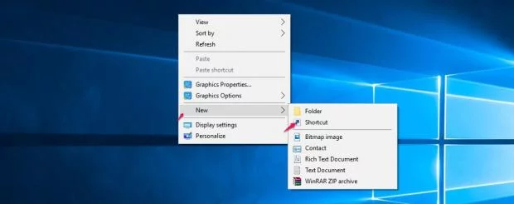
Bước 2: Sao chép và dán đường dẫn sau: %windir%System32SlideToShutDown.exe. Sau đó click Next
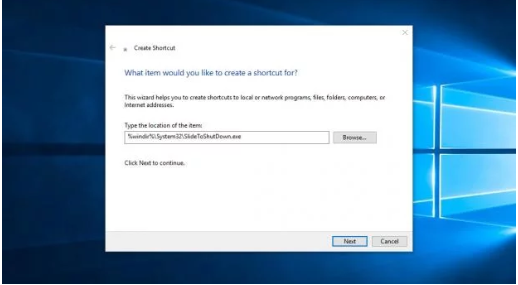
Bước 3: Nhập tên mô tả cho phím tắt (ví dụ SlideShutdown). Nhấn vào Finish để hoàn tất các bước
Bước 4: Nhấp chuột phải vào shortcut vừa tạo, sau đó chọn Properties. Ở Shortcut tab chọn Change Icon
Bước 5: Chọn Icon mà bạn thích, sau đó nhấn OK để hoàn thành các bước trên

Hãy làm thử và cho chúng tôi biết nếu bạn làm thành công nhé.
Chương PC công ty máy tính uy tín hàng đầu tại Hà Nội
Hotline: 0962470011
Địa chỉ: Số 42- Lương Thế Vinh- Thanh Xuân- Hà Nội.